
Registrando botões pessoais/compartilhados
Você pode registrar botões pessoais para seu uso próprio ou botões compartilhados que podem ser compartilhados entre todos os usuários.
 |
Para registrar um Botão pessoal, você deve fazer login com o gerenciamento de autenticação pessoal. Definindo as configurações do gerenciamento de autenticação pessoal Se você selecionar <Inform. autentic. início sessão do dispositivo> para <Informação usada p/ autentic. TR. ficheiro/procura>, uma senha para o destino do arquivo não será armazenada em um botão pessoal. <Informação usada p/ autentic. TR. ficheiro/procura> Para mais informações sobre o número máximo de botões pessoais e botões compartilhados que podem se registrados, consulte Funções de Gerenciamento. Os botões pessoais não podem ser alterados para botões compartilhados e vice-versa. Para tanto, recupere as configurações e registre outro botão em  . .Pressione e segure um botão para alterar seu nome/comentário ou o mover/excluir. As mesmas operações (alterar o nome/comentário de um botão ou mover/excluir um botão) podem ser realizadas a partir de  na tela <Início>. Personalização da tela <Início> na tela <Início>. Personalização da tela <Início>Os botões pessoais podem ser compartilhados entre vários dispositivos com a sincronização de dados personalizados. Lista de itens que podem ser personalizados Configurações que podem ser registradas nos botões pessoais/compartilhadosAs funções e as configurações que podem ser registradas nos botões pessoais/compartilhados são como descrito abaixo. As configurações que podem ser registradas como <Prog. de Favoritos> para a função de <Copy> Reduzindo as operações da cópia <Fax> configurações de funções da máquina Operações básicas para envio de faxes As configurações que podem ser registradas como <Prog. de Favoritos> para a função de <Ler e Enviar> Funções úteis de digitalização As configurações que podem ser registradas como <Prog. de Favoritos> para a função de <Ler e Guardar> Configurar a Tela e as Operações de Digitalização a Salvar Salvar locais para as funções de <Ler e Guardar> e <Aceder a ficheiros guardados> Usando o Espaço de Armazenamento Atalhos para a tela de Recursos Básicos da função <Caixa faxes/I-faxes> O acesso a um servidor e a senha de login podem ser registrados nos botões pessoais/compartilhados. Isso é conveniente para pular a inserção de senha ao utilizar o botão registrado. Se deseja configurar a senha nas configurações armazenadas no botão registrado por frequentemente importar configurações em um botão pessoal ou compartilhado para outra máquina e deseja evitar que outros usuários se passem por terceiros, exclua a senha quando registrar. Importando/exportando os botões registradosVocê pode importar e exportar o Botões pessoal/compartilhado registrados da UI Remota. Importando/exportando todas as configurações Não está disponível a importação em batch de Botões pessoais/partilhados, dependendo do modelo da máquina a partir da qual importar. Para obter mais informações, contate seu revendedor ou representante. |
Exemplo: registrando a função de cópia
1
Pressione<Cópia>  especifique as configurações de cópia. Tela <Início>
especifique as configurações de cópia. Tela <Início>
 especifique as configurações de cópia. Tela <Início>
especifique as configurações de cópia. Tela <Início>2
Pressione 
 <Gravar em início> quando a configuração estiver concluída.
<Gravar em início> quando a configuração estiver concluída.

 <Gravar em início> quando a configuração estiver concluída.
<Gravar em início> quando a configuração estiver concluída.3
Confirme as configurações e pressione <Seguinte>.
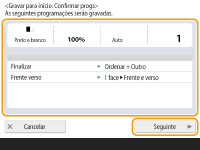
4
Especifique a ação que é realizada quando o botão registrado é pressionado e pressione <Seguinte>.
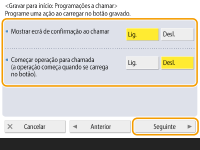
A configuração descrita abaixo resultará em uma operação diferente imediatamente após pressionar o botão registrado. Para mais informações, consulte Executando botões pessoais/compartilhados.
Se você selecionar <On> para <Mostrar ecrã de confirmação ao chamar>, a tela de confirmação abaixo será exibida quando você pressionar o botão registrado. Selecione <Off> se não deseja exibir a tela de confirmação.
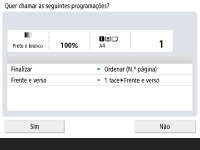
Se você selecionar <On> para <Começar operação para chamada (a operação começa quando se carrega no botão).>, a cópia iniciará quando você pressionar o botão registrado sem pressionar  (Iniciar). Selecione <Off> se deseja iniciar a cópia manualmente pressionando
(Iniciar). Selecione <Off> se deseja iniciar a cópia manualmente pressionando  (Iniciar).
(Iniciar).
 (Iniciar). Selecione <Off> se deseja iniciar a cópia manualmente pressionando
(Iniciar). Selecione <Off> se deseja iniciar a cópia manualmente pressionando  (Iniciar).
(Iniciar).
Se você selecionar <On> para <Mostrar ecrã de confirmação ao chamar> e <Começar operação para chamada (a operação começa quando se carrega no botão).>, a cópia iniciará após você selecionar <Sim> na tela de confirmação.
5
Insira o nome do botão e um comentário, selecione <Personal> ou <Partilhado> e pressione <OK>.
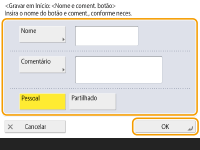
Pressione <Nome> ou <Comentário> para inserir. Essa opção é conveniente se você insere um nome de configuração em <Nome> e um lembrete em <Comentário>.

Para registrar um botão apenas para si mesmo, pressione <Personal>. Para registrar um botão compartilhado com outros usuários, pressione <Partilhado>.
Se <12 botões médios peq. por pág.> estiver selecionado em <Progs esquema ecrã Início>, <Comentário> não será exibido para os botões compartilhados/pessoais. Personalização da tela <Início>
Executando botões pessoais/compartilhados
Esta seção descreve como executar botões pessoais/compartilhados. O procedimento para executar a função difere de acordo com as configurações especificadas no registro do botão pessoal/compartilhado e da função registrada.
 |
Os destinos registrados nos botões de um toque no Menu rápido da máquina cliente não são atualizados mesmo se aqueles registrados nos botões de um toque de uma máquina de servidor estão atualizados. Confirme se o destino está atualizado quando não puder enviar para os destinos registrados. |
1
Pressione o botão que deseja utilizar.
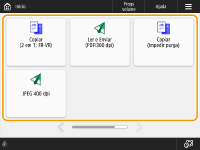
Cada ícone indica o tipo de função, conforme a seguir.
 <Copy>
<Copy> <Fax>
<Fax> <Ler e Enviar>
<Ler e Enviar> <Ler e Guardar>
<Ler e Guardar> <Aceder a ficheiros guardados>
<Aceder a ficheiros guardados> <Caixa faxes/I-faxes>
<Caixa faxes/I-faxes>
Você também pode executar o conteúdo de um botão com o seguinte procedimento: pressione e segure o botão pessoal/compartilhado  pressione <Chamar>.
pressione <Chamar>.
 pressione <Chamar>.
pressione <Chamar>.2
Realize a seguinte operação de acordo com o conteúdo registrado no botão.
 Quando <Mostrar ecrã de confirmação ao chamar> estiver configurado como <On>
Quando <Mostrar ecrã de confirmação ao chamar> estiver configurado como <On>
Uma tela de confirmação perguntando se deseja acionar as configurações será exibida.
Se <Começar operação para chamada (a operação começa quando se carrega no botão).> estiver configurado como <On>, as operações registradas no botão iniciarão quando você pressionar <Sim>.
Se <Começar operação para chamada (a operação começa quando se carrega no botão).> estiver configurado como <Off>, a tela de configuração será exibida quando você pressionar <Sim>. Isso possibilitará alterar as configurações antes de pressionar  (Iniciar) para iniciar.
(Iniciar) para iniciar.
 (Iniciar) para iniciar.
(Iniciar) para iniciar. Quando <Mostrar ecrã de confirmação ao chamar> estiver configurado como <Off>
Quando <Mostrar ecrã de confirmação ao chamar> estiver configurado como <Off>
Se <Começar operação para chamada (a operação começa quando se carrega no botão).> estiver configurado como <On>, as operações registradas no botão iniciarão imediatamente.
Se <Começar operação para chamada (a operação começa quando se carrega no botão).> estiver configurado como <Off>, a tela de configuração será exibida. Isso possibilitará alterar as configurações antes de pressionar  (Iniciar) para iniciar.
(Iniciar) para iniciar.
 (Iniciar) para iniciar.
(Iniciar) para iniciar. Quando você seleciona o botão de função <Ler e Guardar>
Quando você seleciona o botão de função <Ler e Guardar>
A pasta especificada como o local para salvar os documentos lidos é exibida. Digitalize os documentos que deseja salvar.
Trabalhando com outros dispositivos
Trabalhando com outros dispositivos
 Quando você seleciona o botão de função <Aceder a ficheiros guardados>
Quando você seleciona o botão de função <Aceder a ficheiros guardados>
A pasta especificada para salvar é exibida. Selecione um arquivo na pasta para enviar ou imprimir.
Trabalhando com outros dispositivos
Trabalhando com outros dispositivos
 Quando você seleciona o botão de função <Caixa faxes/I-faxes>
Quando você seleciona o botão de função <Caixa faxes/I-faxes>
A tela de configurações registradas é exibida. Prossiga com a operação que deseja realizar.
Imprimindo documentos da caixa de entrada de RX da memória
Mantendo documentos recebidos privados
Imprimindo documentos da caixa de entrada de RX da memória
Mantendo documentos recebidos privados